ElvUI ist eine exklusive Benutzeroberfläche für World of Warcraft, die die Spielerfahrung der Spieler verbessert, indem sie ihnen ermöglicht, ihre aktuellen Versionen von WoW zu aktualisieren, zu konfigurieren und anzupassen. Um ElvUI zu installieren, müssen Sie die Schnittstelle von der Website des Entwicklers herunterladen und dann die Dateien in den WoW-Ordner "Add-ons" auf Ihrem Computer verschieben.
Teil eins von zwei:
Installieren von ElvUI
-
 1 Navigieren Sie zur offiziellen Download-Seite von ElvUI unter https://www.tukui.org/download.php?ui=elvui. [1] ElvUI ist für alle WoW Spieler von Mitgliedern der Tukui WoW Gaming Community verfügbar.
1 Navigieren Sie zur offiziellen Download-Seite von ElvUI unter https://www.tukui.org/download.php?ui=elvui. [1] ElvUI ist für alle WoW Spieler von Mitgliedern der Tukui WoW Gaming Community verfügbar. -
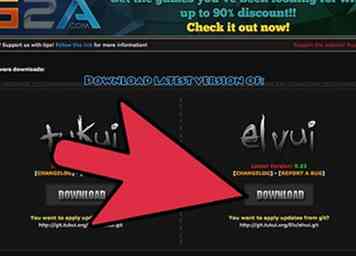 2 Klicken Sie unter ElvUI auf "Download" und wählen Sie dann die Option zum Speichern der ZIP-Datei auf Ihrem Desktop.
2 Klicken Sie unter ElvUI auf "Download" und wählen Sie dann die Option zum Speichern der ZIP-Datei auf Ihrem Desktop. -
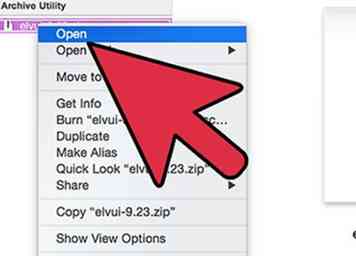 3 Navigieren Sie zu Ihrem Desktop und doppelklicken Sie auf die ElvUI .zip-Datei, um den Inhalt zu extrahieren.
3 Navigieren Sie zu Ihrem Desktop und doppelklicken Sie auf die ElvUI .zip-Datei, um den Inhalt zu extrahieren. -
 4 Öffnen Sie den Ordner "World of Warcraft" auf Ihrem Computer mit dem Datei-Explorer in Windows oder Finder unter Mac OS X.
4 Öffnen Sie den Ordner "World of Warcraft" auf Ihrem Computer mit dem Datei-Explorer in Windows oder Finder unter Mac OS X. -
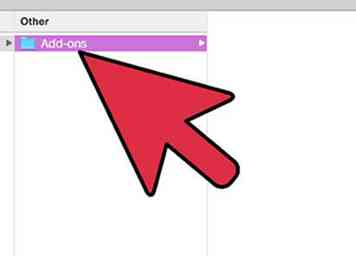 5 Öffnen Sie den Ordner "Interface" und öffnen Sie den Ordner "Add-ons".
5 Öffnen Sie den Ordner "Interface" und öffnen Sie den Ordner "Add-ons". -
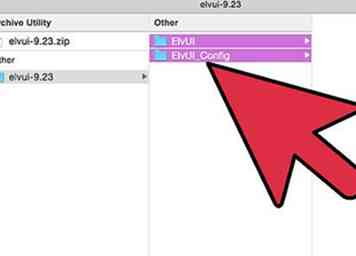 6 Klicken Sie auf den Desktop und kopieren Sie die Dateien "ElvUI" und "ElvUI_Config", die zuvor aus der ZIP-Datei extrahiert wurden.
6 Klicken Sie auf den Desktop und kopieren Sie die Dateien "ElvUI" und "ElvUI_Config", die zuvor aus der ZIP-Datei extrahiert wurden. -
 7 Fügen Sie diese Dateien in den Ordner "Add-ons" in Ihrem WoW-Ordner ein.[2]
7 Fügen Sie diese Dateien in den Ordner "Add-ons" in Ihrem WoW-Ordner ein.[2] -
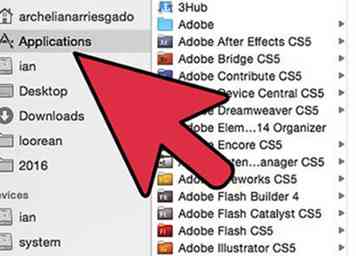 8 Starte dein WoW-Spiel und navigiere dann zum Charakterauswahlbildschirm.
8 Starte dein WoW-Spiel und navigiere dann zum Charakterauswahlbildschirm. -
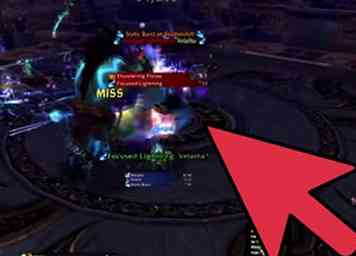 9 Wählen Sie "Add-ons" und dann "ElvUI.”
9 Wählen Sie "Add-ons" und dann "ElvUI.” -
 10 Wählen Sie die Option, um Ihr Spiel zu starten. Du kannst nun während des Spiels den Spielanweisungen von ElvUI folgen, um dein WoW-Spielerlebnis zu verbessern.[3]
10 Wählen Sie die Option, um Ihr Spiel zu starten. Du kannst nun während des Spiels den Spielanweisungen von ElvUI folgen, um dein WoW-Spielerlebnis zu verbessern.[3]
Teil zwei von zwei:
Fehlerbehebung bei der ElvUI-Installation
-
 1 Verwenden Sie den Tukui Windows Client anstelle von Curse Client, wenn Sie das Programm verwenden, um ElvUI zu WoW hinzuzufügen. Der Tukui Windows Client unterstützt Sie bei der Verwaltung von Add-ons, die von der Tukui-Website heruntergeladen werden, während der Curse-Client Add-Ons von Tukui nicht mehr vollständig unterstützt.[4]
1 Verwenden Sie den Tukui Windows Client anstelle von Curse Client, wenn Sie das Programm verwenden, um ElvUI zu WoW hinzuzufügen. Der Tukui Windows Client unterstützt Sie bei der Verwaltung von Add-ons, die von der Tukui-Website heruntergeladen werden, während der Curse-Client Add-Ons von Tukui nicht mehr vollständig unterstützt.[4] -
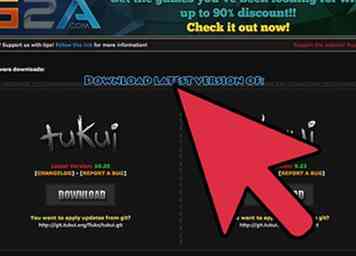 2 Kehren Sie zur ElvUI-Downloadseite https://www.tukui.org/download.php?ui=elvui zurück und laden Sie die neueste Version von ElvUI herunter, wenn die Benutzeroberfläche nicht mehr ordnungsgemäß funktioniert. In einigen Fällen kann ElvUI fehlschlagen, wenn neuere Versionen der Software vorhanden sind.
2 Kehren Sie zur ElvUI-Downloadseite https://www.tukui.org/download.php?ui=elvui zurück und laden Sie die neueste Version von ElvUI herunter, wenn die Benutzeroberfläche nicht mehr ordnungsgemäß funktioniert. In einigen Fällen kann ElvUI fehlschlagen, wenn neuere Versionen der Software vorhanden sind. -
 3 Stellen Sie sicher, dass sich Ihre ElvUI-Dateien nicht in zusätzlichen Ordner-Layern in Ihrem WoW-Ordner "Add-ons" befinden. Das Platzieren der ElvUI-Dateien in zusätzlichen Ordner-Layern kann verhindern, dass ElvUI während des WoW-Gameplays korrekt geladen wird.
3 Stellen Sie sicher, dass sich Ihre ElvUI-Dateien nicht in zusätzlichen Ordner-Layern in Ihrem WoW-Ordner "Add-ons" befinden. Das Platzieren der ElvUI-Dateien in zusätzlichen Ordner-Layern kann verhindern, dass ElvUI während des WoW-Gameplays korrekt geladen wird. -
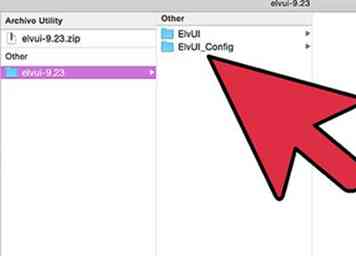 4 Stellen Sie sicher, dass Sie die ElvUI-Dateien entpacken, bevor Sie sie in den WoW-Ordner auf Ihrem Computer verschieben. Wenn auf Ihrem Computer kein Standard-Entpackprogramm verfügbar ist, sollten Sie WinZip, WinRar oder 7zip für Ihren Windows-Computer oder The Unarchiver oder StuffIt herunterladen, wenn Sie Mac OS X verwenden.
4 Stellen Sie sicher, dass Sie die ElvUI-Dateien entpacken, bevor Sie sie in den WoW-Ordner auf Ihrem Computer verschieben. Wenn auf Ihrem Computer kein Standard-Entpackprogramm verfügbar ist, sollten Sie WinZip, WinRar oder 7zip für Ihren Windows-Computer oder The Unarchiver oder StuffIt herunterladen, wenn Sie Mac OS X verwenden. -
 5 Beenden und starten Sie WoW erneut, wenn das ElvUI-Add-On im Menü "Add-ons" nicht angezeigt wird. In den meisten Fällen kann WoW Add-on-Änderungen erst registrieren, wenn Sie das Spiel verlassen und neu starten.
5 Beenden und starten Sie WoW erneut, wenn das ElvUI-Add-On im Menü "Add-ons" nicht angezeigt wird. In den meisten Fällen kann WoW Add-on-Änderungen erst registrieren, wenn Sie das Spiel verlassen und neu starten.
Facebook
Twitter
Google+
 Minotauromaquia
Minotauromaquia
 1 Navigieren Sie zur offiziellen Download-Seite von ElvUI unter https://www.tukui.org/download.php?ui=elvui. [1] ElvUI ist für alle WoW Spieler von Mitgliedern der Tukui WoW Gaming Community verfügbar.
1 Navigieren Sie zur offiziellen Download-Seite von ElvUI unter https://www.tukui.org/download.php?ui=elvui. [1] ElvUI ist für alle WoW Spieler von Mitgliedern der Tukui WoW Gaming Community verfügbar. 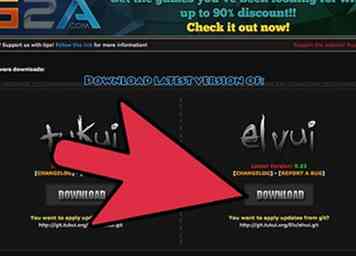 2 Klicken Sie unter ElvUI auf "Download" und wählen Sie dann die Option zum Speichern der ZIP-Datei auf Ihrem Desktop.
2 Klicken Sie unter ElvUI auf "Download" und wählen Sie dann die Option zum Speichern der ZIP-Datei auf Ihrem Desktop. 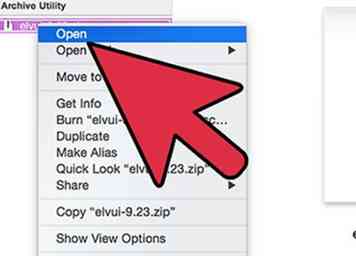 3 Navigieren Sie zu Ihrem Desktop und doppelklicken Sie auf die ElvUI .zip-Datei, um den Inhalt zu extrahieren.
3 Navigieren Sie zu Ihrem Desktop und doppelklicken Sie auf die ElvUI .zip-Datei, um den Inhalt zu extrahieren.  4 Öffnen Sie den Ordner "World of Warcraft" auf Ihrem Computer mit dem Datei-Explorer in Windows oder Finder unter Mac OS X.
4 Öffnen Sie den Ordner "World of Warcraft" auf Ihrem Computer mit dem Datei-Explorer in Windows oder Finder unter Mac OS X. 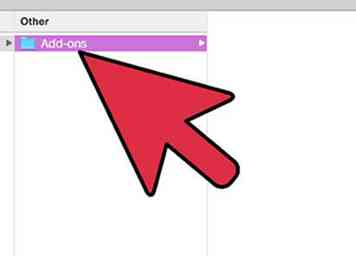 5 Öffnen Sie den Ordner "Interface" und öffnen Sie den Ordner "Add-ons".
5 Öffnen Sie den Ordner "Interface" und öffnen Sie den Ordner "Add-ons". 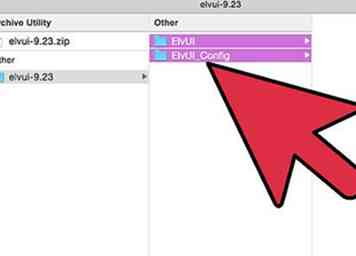 6 Klicken Sie auf den Desktop und kopieren Sie die Dateien "ElvUI" und "ElvUI_Config", die zuvor aus der ZIP-Datei extrahiert wurden.
6 Klicken Sie auf den Desktop und kopieren Sie die Dateien "ElvUI" und "ElvUI_Config", die zuvor aus der ZIP-Datei extrahiert wurden.  7 Fügen Sie diese Dateien in den Ordner "Add-ons" in Ihrem WoW-Ordner ein.[2]
7 Fügen Sie diese Dateien in den Ordner "Add-ons" in Ihrem WoW-Ordner ein.[2] 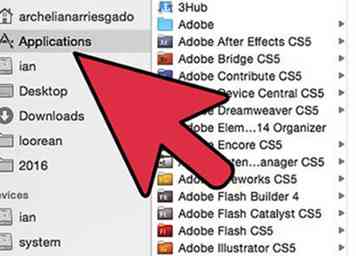 8 Starte dein WoW-Spiel und navigiere dann zum Charakterauswahlbildschirm.
8 Starte dein WoW-Spiel und navigiere dann zum Charakterauswahlbildschirm. 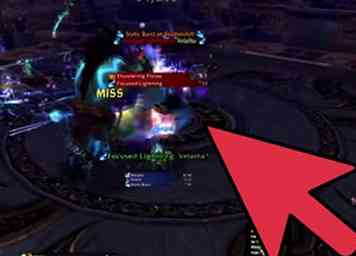 9 Wählen Sie "Add-ons" und dann "ElvUI.”
9 Wählen Sie "Add-ons" und dann "ElvUI.”  10 Wählen Sie die Option, um Ihr Spiel zu starten. Du kannst nun während des Spiels den Spielanweisungen von ElvUI folgen, um dein WoW-Spielerlebnis zu verbessern.[3]
10 Wählen Sie die Option, um Ihr Spiel zu starten. Du kannst nun während des Spiels den Spielanweisungen von ElvUI folgen, um dein WoW-Spielerlebnis zu verbessern.[3]  1 Verwenden Sie den Tukui Windows Client anstelle von Curse Client, wenn Sie das Programm verwenden, um ElvUI zu WoW hinzuzufügen. Der Tukui Windows Client unterstützt Sie bei der Verwaltung von Add-ons, die von der Tukui-Website heruntergeladen werden, während der Curse-Client Add-Ons von Tukui nicht mehr vollständig unterstützt.[4]
1 Verwenden Sie den Tukui Windows Client anstelle von Curse Client, wenn Sie das Programm verwenden, um ElvUI zu WoW hinzuzufügen. Der Tukui Windows Client unterstützt Sie bei der Verwaltung von Add-ons, die von der Tukui-Website heruntergeladen werden, während der Curse-Client Add-Ons von Tukui nicht mehr vollständig unterstützt.[4] 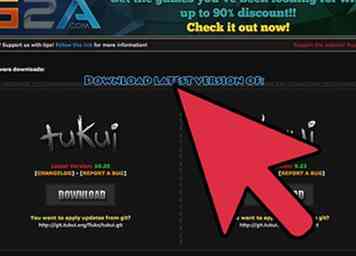 2 Kehren Sie zur ElvUI-Downloadseite https://www.tukui.org/download.php?ui=elvui zurück und laden Sie die neueste Version von ElvUI herunter, wenn die Benutzeroberfläche nicht mehr ordnungsgemäß funktioniert. In einigen Fällen kann ElvUI fehlschlagen, wenn neuere Versionen der Software vorhanden sind.
2 Kehren Sie zur ElvUI-Downloadseite https://www.tukui.org/download.php?ui=elvui zurück und laden Sie die neueste Version von ElvUI herunter, wenn die Benutzeroberfläche nicht mehr ordnungsgemäß funktioniert. In einigen Fällen kann ElvUI fehlschlagen, wenn neuere Versionen der Software vorhanden sind.  3 Stellen Sie sicher, dass sich Ihre ElvUI-Dateien nicht in zusätzlichen Ordner-Layern in Ihrem WoW-Ordner "Add-ons" befinden. Das Platzieren der ElvUI-Dateien in zusätzlichen Ordner-Layern kann verhindern, dass ElvUI während des WoW-Gameplays korrekt geladen wird.
3 Stellen Sie sicher, dass sich Ihre ElvUI-Dateien nicht in zusätzlichen Ordner-Layern in Ihrem WoW-Ordner "Add-ons" befinden. Das Platzieren der ElvUI-Dateien in zusätzlichen Ordner-Layern kann verhindern, dass ElvUI während des WoW-Gameplays korrekt geladen wird. 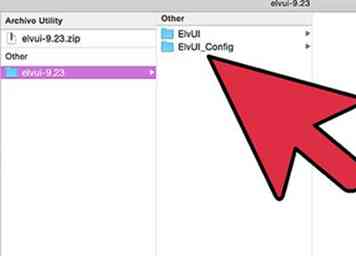 4 Stellen Sie sicher, dass Sie die ElvUI-Dateien entpacken, bevor Sie sie in den WoW-Ordner auf Ihrem Computer verschieben. Wenn auf Ihrem Computer kein Standard-Entpackprogramm verfügbar ist, sollten Sie WinZip, WinRar oder 7zip für Ihren Windows-Computer oder The Unarchiver oder StuffIt herunterladen, wenn Sie Mac OS X verwenden.
4 Stellen Sie sicher, dass Sie die ElvUI-Dateien entpacken, bevor Sie sie in den WoW-Ordner auf Ihrem Computer verschieben. Wenn auf Ihrem Computer kein Standard-Entpackprogramm verfügbar ist, sollten Sie WinZip, WinRar oder 7zip für Ihren Windows-Computer oder The Unarchiver oder StuffIt herunterladen, wenn Sie Mac OS X verwenden.  5 Beenden und starten Sie WoW erneut, wenn das ElvUI-Add-On im Menü "Add-ons" nicht angezeigt wird. In den meisten Fällen kann WoW Add-on-Änderungen erst registrieren, wenn Sie das Spiel verlassen und neu starten.
5 Beenden und starten Sie WoW erneut, wenn das ElvUI-Add-On im Menü "Add-ons" nicht angezeigt wird. In den meisten Fällen kann WoW Add-on-Änderungen erst registrieren, wenn Sie das Spiel verlassen und neu starten.